- 你好,我是Mattea Wharton,來自西雅圖的旅行影片創作者。整整三年,我一直在與那些會在我影片上加上難看浮水印的編輯軟體鬥爭,直到我發現了VSDC。這款...
- published Amy Shao 6/10/25 等待全新非凡体验的日子终于结束了!这次更新不只是又一个版本——而是VSDC 10.1! V...
- 这个节日季,迎接全新的开始!VSDC视频编辑器带来了最新的9.4版本。我们倾听了您的建议,专注于优化您最常用的工具,同时为明年更多创新功能奠定基础。 增強的...
- 改变就是进步,而这个过程离不开您的参与。在仔细审阅您的反馈后,我们已经解决了多个关键问题,并引入了旨在提升您编辑体验的更新。 150+模板、文本转换工具...
如何删除视频背景使用VSDC(色度键效果)
人们通常需要从视频中移除背景,用一张漂亮的图片或者另一段视频来代替它。从技术上讲,有两种方法可以做到这一点。第一个也是最流行的“背景删除”是色度键。这是一个工具,自动检测一个坚实的颜色背景,并立即删除从视频中。第二个方法是蒙版,当您想要去除的背景不是单一色调光滑的实心绿色墙时,它通常会被应用。
蒙版涉及到大量的手工编辑,因此,需要更多的技能和电脑资源。另一方面,色度键是非常友好和高效的。因此,我们绝对建议您使用它在需要更改视频背景的时候。现在,让我们看看如何使用色度键在VSDC免费视频编辑器。
如何删除背景从视频中使用VSDC
一旦您下载VSDC视频编辑器到您的电脑,启动程序和导入视频与坚实的彩色背景。
一旦视频被放置在时间线上,你就需要对它应用色度键效果。转到顶部菜单中的“视频效果”,选择“透明”并继续到“背景删除”。注意,您不会立即看到从场景中删除的绿色,但是您会注意到时间线上有一个新的层,称为后台背景删除(1)。右击它可以打开“属性”窗口(如果没有自动打开)。见下图。
在背景删除设置中,您会注意到“色度键颜色”。使用滴管工具直接从现场获取颜色。要做到这一点,只需单击“滴管”图标,然后单击视频背景上的任何位置-该软件将自动检测颜色需要删除。
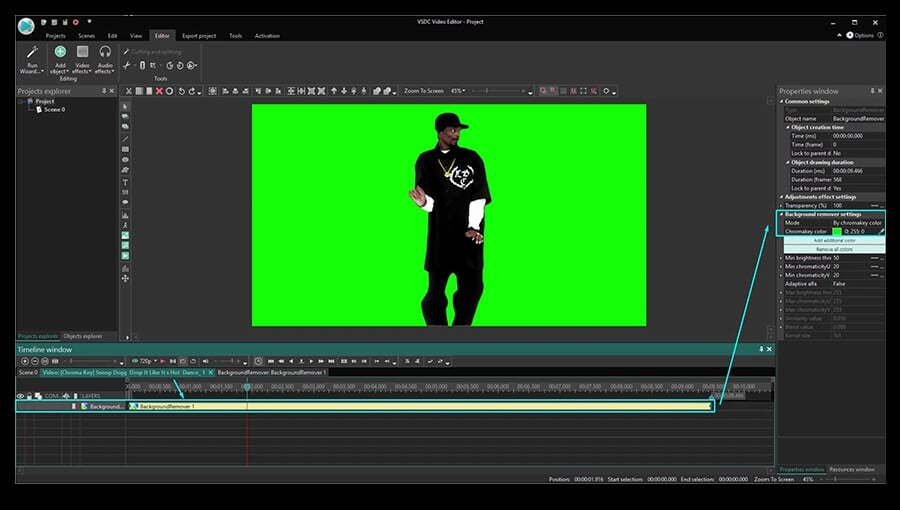
有的时候,即使您删除背景从视频中,物体周围也会留下一条绿色的边框。这通常发生在背景颜色不均匀,或者光线差,这会产生明显的阴影和高光。
因此,如果有一个大面积,但是它还不是删除的-只要去使用滴管工具再次调整色度键的设置。如果对象周围有一条细线,请继续调整“属性”窗口中的下列参数:
- 亮度最低阈值(通常需要增加此参数)。
- 色度U最低阈值。
- 色度V最低阈值(通常需要增加此参数)。
因为每个视频都是不同的,所以没有一个完美的设置的通用组合。因此,我们建议您手动操作这些参数,检查工作区域的实时结果。
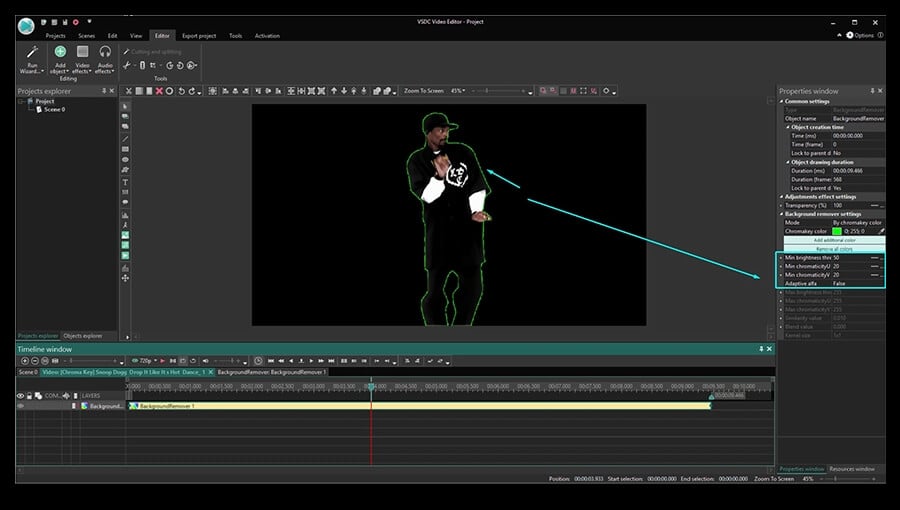
如果您使用VSDC专业的版本,您还可以将自适应阿尔法切换到“真”,并更改最大亮度和最大色度设置,以获得更高的精度。
如何删除背景从视频中,并将其替换为图像
现在我们有了最有趣的部分-改变视频背景。下面是您需要做的事情:
第一步骤: 单击时间线上的“场景0”选项卡上的“后退”。
第二步骤: 单击顶部菜单中的绿色圆形按钮“添加对象”。
第三步骤: 在您的电脑需要选择一个视频或者图像,您想要替换背景。
第四步骤: 您这样做的时候破,新的背景将放置在前面的场景-所以右击它并选择订单-一层以下。
第五步骤: 如果需要,通过移动或者调整对象大小来调整结果。
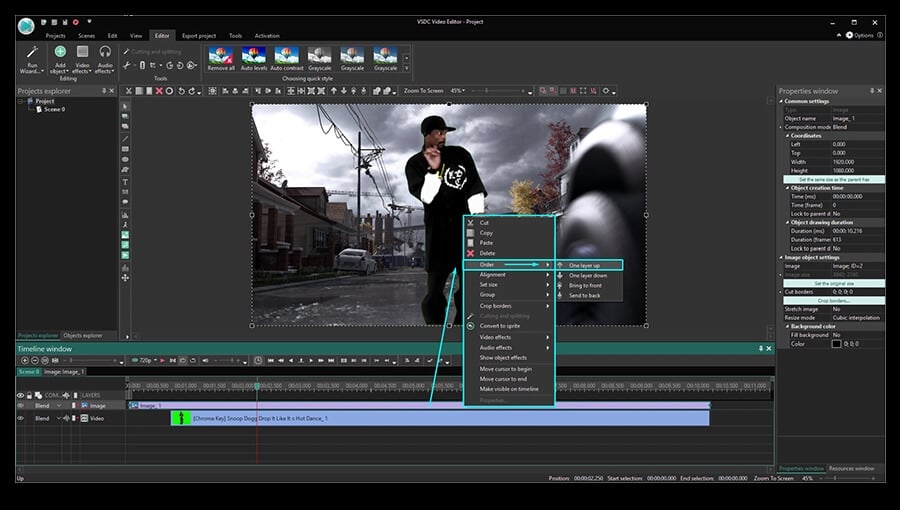
如何删除背景从视频中以最少的问题
色度键的魔力令人印象深刻,尤其是当您第一次使用它的时候。为了使整个过程尽可能顺利,这里有三个提示:
- 避免更改原始视频的大小或者分辨率。如果您这样做,相邻的颜色可能会混合,一旦您删除背景,一些对象将得到删除背景的颜色色调。
- 拍摄时尽量使用均匀涂覆的背景,并安排一个像样的光线。您的视频背景颜色越流畅,软件就越容易检测和删除它。
- 您拍摄的物体应该与背景有最大的对比。换句话说,如果背景是绿色的,避免穿绿色,因为您的衣服可能会像背景一样从视频中被抹去。深色的颜色通常效果最好,而任何含有绿色的颜色最终都会混合在一起。
如果您想了解更多关于在预算上拍摄一个完美的绿色屏幕视频的知识,我们在这个绿色屏幕软件教程中讨论过它。您也可以为您的项目找到一些鼓舞人心的想法。
希望,这是足够详细的,让您现在能够删除背景从视频。如果您有任何问题,可以在Facebook上留言!
别忘了订阅我们的YouTube频道,我们每周都会分享新的视频编辑技巧。
You can get more information about the program on Free Video Editor' description page.